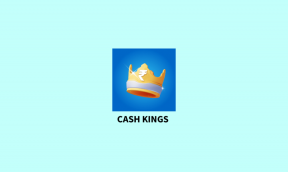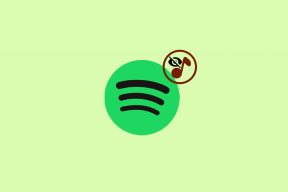Samsung TVでHuluが機能しない問題を修正
その他 / / April 05, 2023
Samsung スマート TV で Hulu をストリーミングすることは、お気に入りの Hulu のオリジナル番組を楽しむための最良の方法の 1 つです。 Hulu のライブラリには、何千もの人気テレビ番組、映画、最も人気のある Hulu オリジナル番組が含まれています。 すでに述べたように、Hulu の番組は Samsung スマート TV で楽しむのが最適です。 ただし、ストリーミング サービスをストリーミングしようとしているときに、Samsung TV の問題で Hulu が動作しない場合があります。 この問題は、ネットワーク接続の不良や、Hulu アプリや Samsung TV のその他の問題など、さまざまな理由が原因である可能性があります。 このガイドでは、この問題を引き起こす可能性のある要因とその修正方法について説明します。 また、Samsung TV で Hulu アプリをアンインストールしてインストールする手順も示しました。
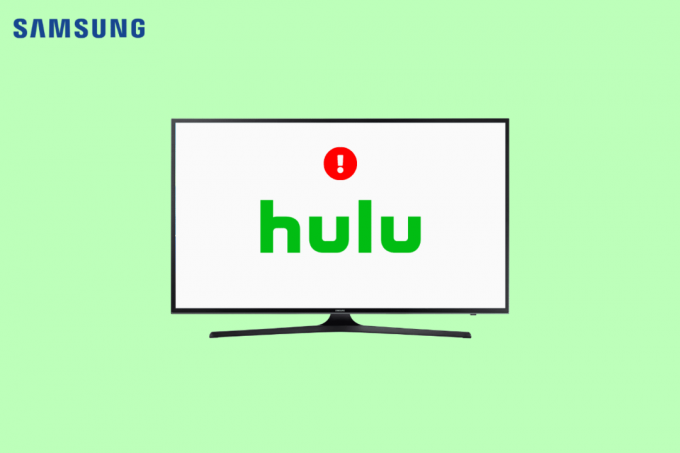
目次
- Samsung TVでHuluが機能しない問題を修正する方法
- 方法 1: Samsung TV と Hulu の互換性を確保する
- 方法 2: ネットワーク接続のトラブルシューティング
- 方法 3: Samsung TV の電源を入れ直す
- 方法 4: Hulu サーバーのアップタイムを待つ
- 方法 5: Samsung TV でスマート ハブをリセットする
- 方法 6: Samsung TV のファームウェアを更新する
- 方法 7: Hulu キャッシュをクリアする
- 方法 8: Hulu アプリを更新する
- 方法 9: VPN サービスを無効にする (該当する場合)
- 方法 10: Hulu を再インストールする
- 方法 11: 別のデバイスで Hulu を使用する
- 方法 12: Samsung TV または Hulu のサポートに連絡する
Samsung TVでHuluが機能しない問題を修正する方法
Hulu が Samsung スマート TV で動作しない場合、さまざまな理由が考えられます。 この問題の主な理由のいくつかをここで説明します。
- テレビとストリーミング アプリの互換性の問題により、Hulu 接続エラーが発生する場合があります。
- ネットワーク接続が悪い場合も、この問題が発生する可能性があります。
- Samsung TV の不適切な読み込みも、この問題の原因となることがあります。
- 破損した Hulu アプリのキャッシュ データは、接続エラーなど、Samsung TV のさまざまなエラーに関連付けられることがあります。
- ブロックされた VPN サービスも、Samsung TV でこの問題を引き起こすことがあります。
- Hulu サーバーが正常に動作していない場合、Hulu が動作しないなど、さまざまな問題が発生する可能性があります。
- Samsung Smart Hub のエラーや不適切な動作も、Samsung TV で Hulu エラーを引き起こす可能性があります。
- 古い Hulu アプリも、Samsung TV でさまざまな問題を引き起こす可能性があります。
- バグや不適切なインストールなど、Hulu アプリのさまざまな問題もこのエラーに関連している可能性があります。
- Hulu または Samsung TV のさまざまな根本的な問題により、このエラーが発生する可能性があります。
Samsung TV で Hulu アプリをアンインストールする前に、このガイドでは、Samsung TV で Hulu が機能しない問題を修正する方法について説明します。
方法 1: Samsung TV と Hulu の互換性を確保する
Hulu アプリの最新バージョンは、2016 年以降に発売された Samsung Smart TV とのみ互換性があります。 Samsung スマート TV の新しいモデルは、新しい Hulu アプリと互換性のある Tizen オペレーティング システム上に構築されています。つまり、Samsung TV に Hulu アプリをインストールできるはずです。 Samsung スマート TV の製造日とモデルがわからない場合は、次のサイトで製造年とオペレーティング システムのバージョンを確認できます。 公式ウェブサイト. ただし、2013 年から 2015 年の間に製造された Samsung スマート TV モデルは、従来の Hulu アプリに引き続きアクセスできます。 古い Samsung TV を使用している場合、Hulu のストリーミング中に次のことに気付く場合があります。
- 従来のアプリでも同じコンテンツのほとんどを楽しむことができますが、従来の Hulu アプリには一部のプレミアム Hulu アドオンがありません。 また、Hulu + Live TV サービスもサポートしていません。
- インターフェイスも異なり、時代遅れであるため、Samsung スマート TV で従来の Hulu アプリをナビゲートするのが難しい場合もあります。 また、My Stuff などの新しい Hulu プロファイルや機能の一部が欠けています。
そのため、Samsung TV で Hulu に接続できない場合は、お使いの TV が Hulu の最新バージョンと互換性があることを確認してください。 また、読み続けて、Samsung TV で Hulu アプリを更新する方法を確認してください。
方法 2: ネットワーク接続のトラブルシューティング
Hulu が Samsung TV に接続しない最も一般的な理由の 1 つは、ネットワーク接続の不良です。 ネットワークが弱く不安定な場合、Hulu の接続とストリーミングに問題が発生する可能性があります。 したがって、これらの問題のために Samsung TV で Hulu アプリをアンインストールすることを選択する代わりに、考慮すべき最初のステップは、この問題を引き起こしている可能性のあるネットワークの問題を修正することです。
ステップ I: WiFi ルーターを再起動する
WiFi接続を修正することは、Samsung TVの問題でHuluが機能しない問題を修正しようとする最初の方法の1つです. 通常、スマート TV のネットワークとアプリケーションの接続エラーは、不適切なルーター接続が原因です。 したがって、ルーターが正しく接続されていることを確認してください。
1. を長押し 電源スイッチ ルーターで。
2. ルーターの電源を切ってから、 プラグを抜く メインスイッチからルーター。
3. 数分待ってからケーブルを再接続し、 オンにする Wi-Fiルーター。
接続が復元されたかどうかを確認します。
ステップ II: ネットワーク接続を監視する
Hulu 接続の問題の原因が WiFi ルーターではない場合、インターネット プロバイダーが原因である可能性があります。 使用しているインターネット サービスを調べて、十分なネットワーク接続が得られていることを確認することをお勧めします。 インターネット サービスを使用するには、デバイスに有効なインターネット プランがあることを確認してください。 インターネット接続の速度が遅く、解決方法がわからない場合は、以下を確認してください。 インターネット接続が遅いですか? インターネットを高速化する 10 の方法! また、読み続けて、Samsung TV で Hulu アプリをアンインストールする手順を見つけてください。

方法 3: Samsung TV の電源を入れ直す
Hulu アプリの接続とストリーミングの問題は、Samsung TV ソフトウェアの不具合が原因である場合があります。 ほとんどのソフトウェアの問題と同様に、最初のトラブルシューティング オプションの 1 つは、デバイスを再起動することです。 Samsung Smart TV の Samsung TV で Hulu が動作しない問題を修正する最も簡単な方法は、TV 全体を再起動することです。 ただし、リモコンの電源ボタンを押しても、テレビの電源が切れないことに注意してください。 代わりに、テレビがスタンバイ モードになり、その結果、テレビのアプリは再起動しません。 以下で説明するように、2 つの異なる方法を使用して、Samsung TV を強制的に再起動できます。 また、このガイドの後半で、Samsung TV で Hulu アプリを更新する方法を確認してください。
オプション I: リモコンを使用してテレビを再起動する
リモコンを使用して Samsung スマート TV を再起動するのは簡単で、次の簡単な手順に従って実行できます。
1. テレビの電源が入っていることを確認します (スタンバイ モードではありません)。
2. を長押し 電源スイッチ し、電源が再投入されるまで待ちます。
ノート: 電源ボタンを押すと、Samsung TV の電源がオフになりますが、電源が再びオンになるまで電源ボタンを押し続ける必要があります。
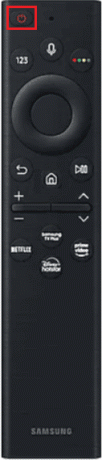
3. 次に、 ホームボタン リモートで。

4. 最後に、Hulu アプリを見つけて開きます。
オプション II: テレビを手動で再起動する
Samsung TV の電源を入れ直すもう 1 つの効果的な方法は、手動で行うことです。 この方法を実行するためにテレビのリモコンは必要ありません。
1. テレビのプラグを抜く 電源コード コンセントまたはサージプロテクタから。
2. 数分待ちます。
3. 次に、テレビをコンセントに再び差し込み、電源を入れます。
4. 次に、 家ボタン.
5. Hulu アプリに移動して選択します。
また読む:Huluのエラーコード2 975を修正
方法 4: Hulu サーバーのアップタイムを待つ
Samsung TV で Hulu アプリの問題が発生する主な理由の 1 つは、その時点で Hulu アプリ サーバーがダウンしていることです。 サーバーがダウンすると、アプリのすべての機能が停止する可能性があるため、Samsung TV で Hulu アプリをアンインストールすることをお勧めします。 この場合、Hulu サービスの終了が原因であるため、問題を解決するためにできることはあまりありません。 問題の原因がデバイスではなく Hulu サーバーにあることを確認したい場合は、Hulu アプリを別のデバイスにダウンロードして、正常に動作しているかどうかを確認できます。 Hulu アプリが他のデバイスで動作しない場合、Hulu が Samsung TV で動作しない問題はサーバーの問題が原因です。 次のようなさまざまなサーバー追跡Webサイトからサーバーのステータスを確認することもできます ダウンディテクター. 読み続けて、Samsung TV で Hulu アプリを更新する方法を確認してください。
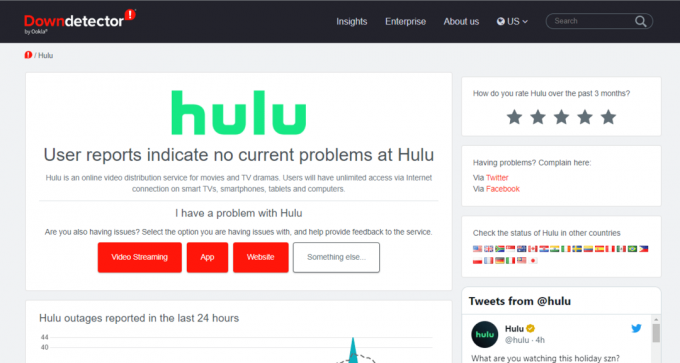
方法 5: Samsung TV でスマート ハブをリセットする
Samsung Smart Hub は、Samsung TV 向けに開発された高度でインテリジェントなメニュー システムで、簡単でスムーズなメニュー オプション エクスペリエンスを提供します。 Samsung TV メニューをナビゲートして、お気に入りの映画やテレビ番組を簡単に見つけることができます。 ただし、スマート ハブが正常に動作していない場合、Samsung TV でさまざまな問題が発生する可能性があります。 これらの問題は、Samsung TV のスマート ハブ メニューをリセットすることで解決できます。 スマート ハブをリセットするプロセスは、Samsung TV の製造日によって異なる場合があります。
オプション I: 2018 年以前に製造された Samsung TV の場合
お使いの TV モデルが 2018 年以前に製造されたものである場合は、次の簡単な手順を使用して、Samsung TV のスマート ハブをリセットできます。
1. あなたの サムスンテレビ、 案内する 設定.

2. 今、選択 サポート.

3. ここで、選択 自己診断.

4. 最後に、選択 スマートハブをリセットする.
ノート: リセット プロセス中に、Samsung TV が TV PIN を要求する場合があります。 Samsung TV のデフォルトの PIN は 0000 です。 ただし、PIN を変更した場合は、その PIN を入力してプロセスを完了します。
オプション II: 2019 年以降に製造された Samsung TV の場合
お使いの TV モデルが 2019 年または 2019 年以降に製造されたものである場合、次の簡単な手順を使用して Samsung TV のスマート ハブをリセットし、Samsung TV で Hulu が機能しない問題を修正できます。
1. Samsung TV で、次の場所に移動します。 設定.
2. 今、選択 サポート.
3. ここで、選択 デバイスケア.
4. 今、選択 自己診断。
5. 最後に、選択 スマートハブをリセットする.

また読む:Huluのエラーコード2 998を修正
方法 6: Samsung TV のファームウェアを更新する
Samsung TV で Hulu アプリを更新する方法がわかったので、Hulu アプリを更新しても問題が解決しない場合は、Samsung TV ファームウェアを更新して問題を解決できます。 通常、ファームウェアの更新により、TV アプリの問題が修正されます。 通常、Samsung スマート TV は自動的に更新されますが、Samsung スマート TV のファームウェアを手動で強制的に更新するオプションもあります。
1. テレビのリモコンで、 家 開くボタン スマートハブ.
2. ここで、選択 設定 スマートハブのメニューから。
3. 次に、検索して選択します ソフトウェアの更新 タブ。

4. 今、クリック 今すぐアップデート オプション。

5. ダウンロードが完了するまで待ちます。
6. Samsung TV の画面上の指示に従って、ファームウェア アップデートをインストールします。
方法 7: Hulu キャッシュをクリアする
多くの場合、この問題は Hulu アプリ自体が原因である可能性があります。 アプリに破損したキャッシュ データが保存されている場合、不具合が発生し、さまざまな問題が発生する可能性があります。 Samsung TV では、アプリのキャッシュをクリアして、破損したキャッシュ データが原因で発生した問題を修正できます。 これは、この問題を解決するための最良の方法の 1 つであり、多くの場合、アプリと Samsung TV のランダムな不具合を解決します。 次の簡単な手順に従って、Samsung TV の Hulu アプリのキャッシュをクリアできます。
1. を押します。 ホームボタン Samsung TV のリモコンで スマートハブ オプション。
2. ここで、選択 設定.

3. 次に、に移動して選択します アプリ タブ。
4. 今、選択 システムアプリ.
5. ここで、 Hulu アプリ。
6. 次に、 キャッシュの消去 オプション。
7. 最後に、 OK プロセスを確認します。
また読む:Huluでプロフィールを削除する方法
方法 8: Hulu アプリを更新する
デバイスの古いバージョンの Hulu アプリもこの問題を引き起こす可能性があります。 したがって、Samsung スマート TV で Hulu アプリを更新すると、この問題やその他のさまざまな問題を解決できます。 Samsung TV で Hulu を更新するプロセスは、TV のモデルによって異なります。 Samsung TV で Hulu アプリを更新するには、2 つの方法があります。
オプション I: 新しい Samsung TV モデルの場合
次の簡単な手順に従って、Samsung TV の新しいモデルで Hulu アプリを更新できます。
1. テレビのリモコンで、 家 ボタン。
2. ここで、選択 アプリ 選択します 設定.

3. さぁ、回して 自動更新 テレビ画面の右上から。
4. 保留中の更新がある場合は、自動的にダウンロードおよびインストールされます。
読み続けて、Samsung TV で Hulu アプリをアンインストールする手順を見つけてください。
オプション II: 古い Samsung TV モデルの場合
次の簡単な手順に従って、古いモデルの Samsung TV で Hulu アプリを更新できます。
1. リモコンから、 スマートハブ ボタン。
2. ここで、選択 特徴 に移動し、 Hulu アプリ。

3. 次に、 入力ボタン.
4. ここで、下にスクロールして選択します アプリを更新する オプション。
5. 今、選択 すべて選択 その後 アップデート.
6. アプリの更新が完了するまで待ちます。
また読む: Samsung TV Wi-Fi 接続の問題を修正する方法
方法 9: VPN サービスを無効にする (該当する場合)
VPN サービスを使用している場合、Samsung TV の Hulu アプリの問題は VPN が原因である可能性があります。 一般に、ほとんどのビデオ アプリケーションとストリーミング サービスは、VPN トラフィックをブロックして、不正なストリーミングを防止しようとします。 VPN が Hulu によってブロックされている場合、ストリーミング コンテンツにアクセスできない可能性があります。 これらの問題を回避するには、使用している VPN サービスを無効にしてみてください。 VPN とは何かがわからない場合は、こちらをご覧ください VPN とは何ですか? 使い方? VPN サービスのすべてと、それを使用してインターネットをより快適に閲覧する方法を知るためのガイドです。
VPN を削除しても問題が解決しない場合は、次の方法に従って、Samsung TV で Hulu アプリをアンインストールしてインストールします。
方法 10: Hulu を再インストールする
前の方法で Hulu が Samsung TV で機能しない問題が解決しない場合は、Samsung TV で Hulu アプリを再インストールすることを検討してください。 次の簡単な手順に従って、Samsung TV に Hulu アプリをアンインストールしてからインストールできます。
1. を押します。 ホームボタン.

2. ここで、選択 アプリ オンスクリーンメニューから。

3. 今、選択 設定.
4. 次に、に移動します Huluアプリ.
5. ここで、選択 消去.

6. 今、押してください 消去 ポップアップでプロセスを確認します。 アプリを削除したら、以下の手順に従って Hulu アプリを Samsung TV にインストールします。
7. 次に、 家 ボタン。
8. 選択する アプリ メニューから。
9. ここで、 虫眼鏡 アプリ画面のアイコン。
10. 検索ボックスに「Hulu」と入力します。
11. 選択する Hulu を押します。 インストール ボタン。
したがって、これがSamsung TVにHuluアプリをインストールする方法です.
方法 11: 別のデバイスで Hulu を使用する
上記の方法がどれも機能せず、この問題の解決策がわからない場合は、別のデバイスで Hulu を試すことを検討してください。 この方法は、問題の原因を診断するのにも役立ちます。 Hulu が別のデバイスで正常に動作する場合、問題の原因は Samsung TV にある可能性があります。 ただし、別のデバイスで Hulu が動作しない場合は、Hulu アカウントに問題がある可能性があります。
方法 12: Samsung TV または Hulu のサポートに連絡する
以前の方法がどれも機能せず、引き続き問題が発生する場合は、Samsung TV または Hulu と通信して解決策を見つけることを検討できます. 問題の原因が Samsung TV である場合は、 サムスンのサポート ページを参照して、問題の可能な解決策を見つけてください。 一方、問題の原因が Hulu サービスにある場合は、Hulu カスタマー サービスに接続できます。 Huluヘルプセンター ページ。

また読む:Samsung TV Plusが機能しない問題を修正
よくある質問 (FAQ)
Q1. サムスンのスマートテレビとは?
答え。 Samsung のスマート TV は、最も高度でインテリジェントな TV ラインの一部です。 スマート TV を使用すると、世界クラスの TV 視聴体験ができるだけでなく、ストリーミング、インターネット、ホーム シアター体験などの他のサービスにもアクセスできます。
Q2. Samsung TV で Hulu をストリーミングできますか?
答え。 はい、さまざまな Samsung スマート TV と互換性があり、Hulu ストリーミング サービスをインストールして実行できます。
Q3. Samsung TV に Hulu をインストールできますか?
答え。 はい、ユーザーは Samsung スマート TV に Hulu をインストールして、お気に入りの Hulu 番組や映画を視聴できます。
Q4. Samsung TV で Hulu アプリのキャッシュをクリアするにはどうすればよいですか?
答え。 Hulu キャッシュが破損していると、Samsung TV でさまざまな問題が発生する可能性があります。 設定に移動して、キャッシュ データをクリアできます。
Q5. Samsung TV で Hulu を開くことができない場合はどうすればよいですか?
答え。 キャッシュをクリアしたり、Hulu アプリケーションを再インストールしたりするなど、Samsung TV で Hulu が動作しない原因となっている可能性があるこの問題を解決するには、さまざまな方法を試すことができます。
おすすめされた:
- Windows PC向けの28の最高のフリーソフトウェア
- Nox Player システムエラーを修正
- 無料の Hulu アカウントを取得する方法
- Samsung TV のエラー モデル バインドを修正
このガイドがお役に立ち、修正できたことを願っています Hulu が Samsung TV で動作しない 問題。 また、Samsung TV に Hulu アプリをインストールする方法を知っているかもしれません。 どの方法が最も効果的かをお知らせください。 ご提案やご質問がありましたら、コメント欄でお知らせください。